소프트웨어를 Linux 시스템에 설치하는 것은 처음에는 압도적일 수 있지만, 운영 체제를 자신의 필요에 맞게 조정하는 중요한 단계입니다. Debian 기반 배포판인 Ubuntu와 같은 시스템에서 표준 패키지 관리자 APT (Advanced Package Tool)를 사용하면 이 프로세스가 훨씬 간편해집니다. 손쉽게 설치하고 관리할 수 있는 다양한 프로그램과 도구에 접근할 수 있습니다.
주요 결과
- APT는 소프트웨어의 간단한 설치, 제거 및 업데이트를 가능하게 합니다.
- apt-cache 명령어는 사용 가능한 프로그램을 검색하는 데 도움이 됩니다.
- 소프트웨어는 apt-get install로 설치할 수 있으며, 이 과정에서 관리자 권한이 필요합니다.
- 소프트웨어 패키지의 업데이트 또한 APT를 통해 간편하게 수행할 수 있습니다.
단계별 가이드
1단계: 터미널 열기
APT를 사용하려면 먼저 터미널을 열어야 합니다. 여기서 소프트웨어를 설치하거나 관리하기 위한 명령을 입력합니다.
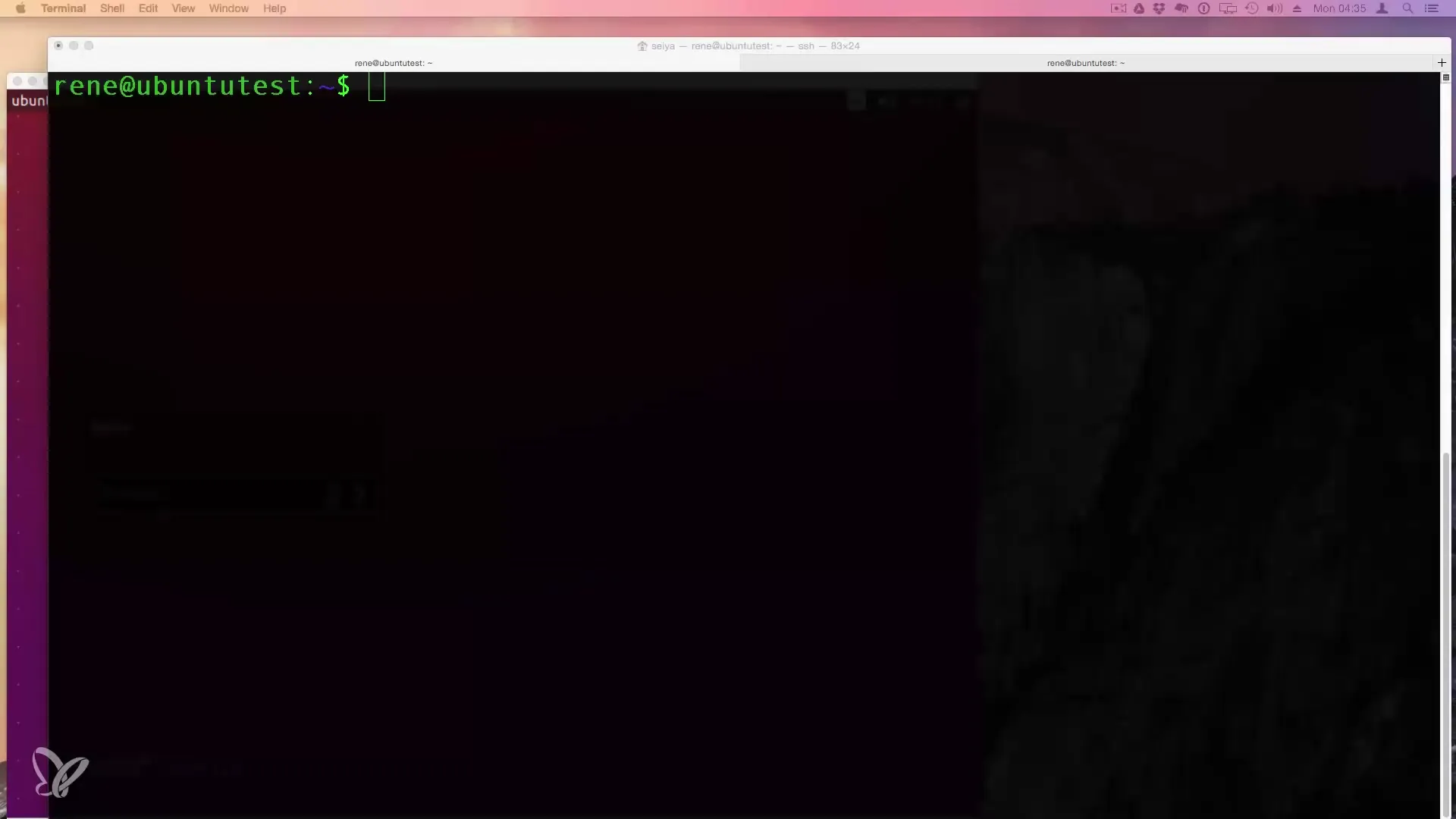
2단계: apt-cache 사용하기
어떤 프로그램을 사용할 수 있는지 알아보려면 apt-cache search 명령어를 사용할 수 있습니다. 예를 들어, 웹 서버를 찾고 싶다면 "webserver"와 같은 검색어를 입력하세요.
3단계: 특정 프로그램 검색하기
"webserver"에 대한 검색 결과를 받으면, 특정 프로그램을 대상으로 검색할 수 있습니다. 예를 들어, Apache를 찾으려면 apt-cache search Apache를 입력하여 관련 패키지를 모두 확인하세요.
4단계: apt-get을 사용하여 소프트웨어 설치하기
원하는 패키지를 찾았다면 apt-get install 명령어로 설치할 수 있습니다. 예를 들어, Apache 2를 설치하려면 sudo apt-get install apache2를 입력하세요. sudo를 사용하면 필요한 관리자 권한을 보장합니다.
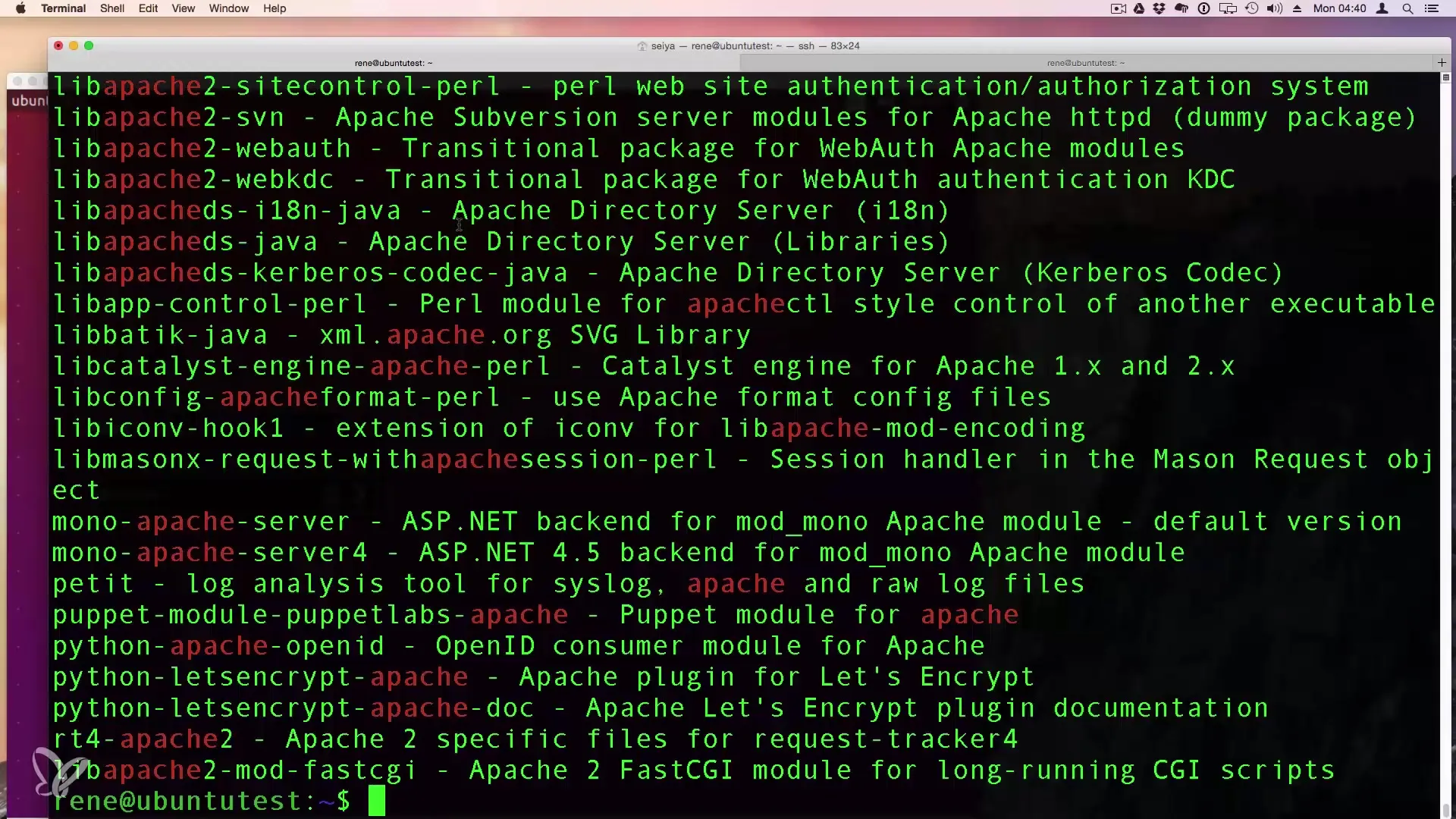
5단계: 설치 확인하기
설치 명령어를 입력한 후, 설치를 확인하라는 요청이 표시됩니다. Apache 2와 함께 설치될 추가 패키지에 대한 정보를 보게 됩니다. 'y'를 입력하고 Enter 키를 누르세요.
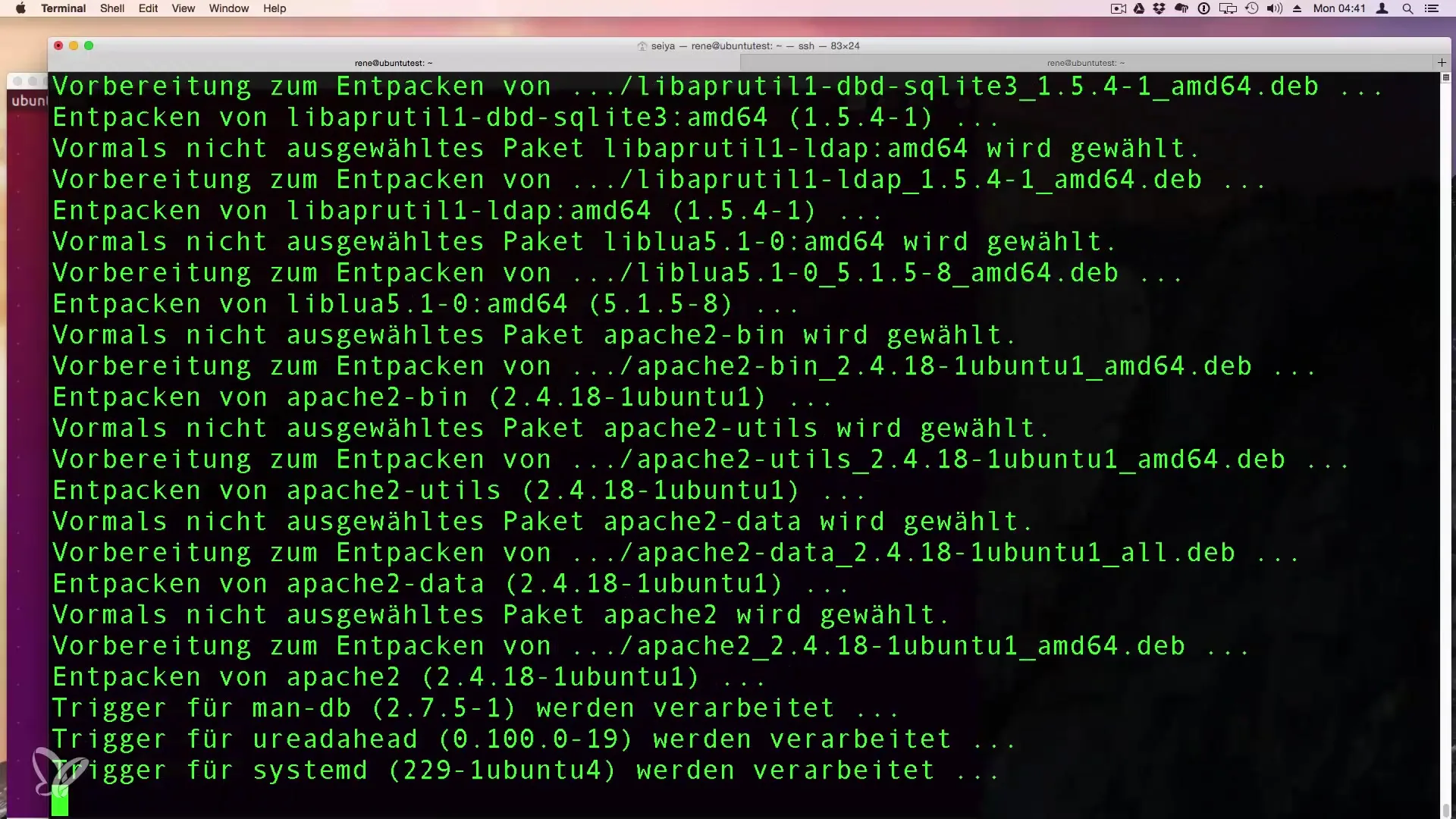
6단계: 웹 서버에 접근하기
설치가 완료되면 브라우저에 서버의 IP 주소를 입력하여 Apache가 제대로 작동하는지 확인할 수 있습니다. 기본 Apache 환영 페이지가 표시되어야 합니다.
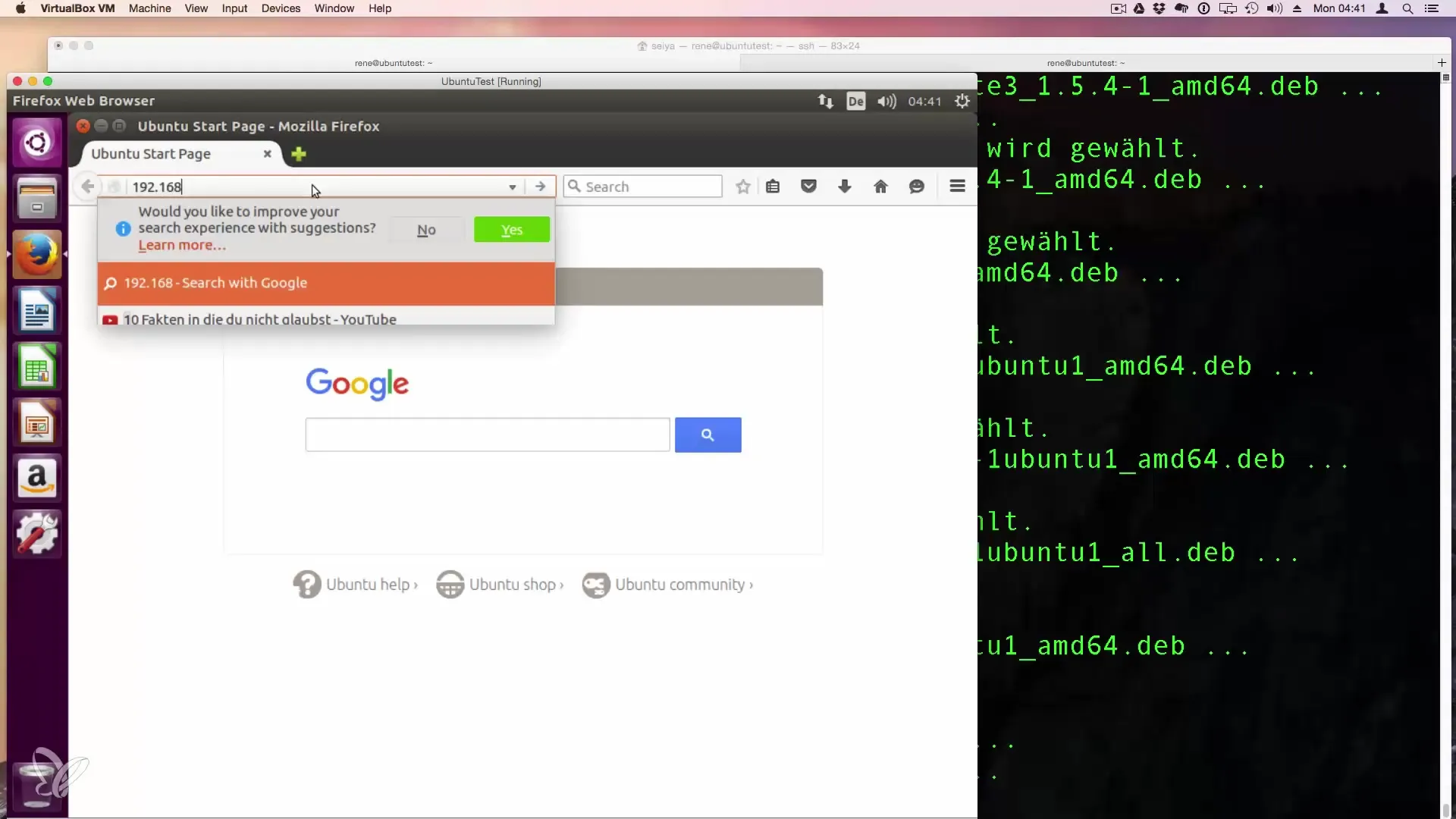
7단계: 소프트웨어 제거하기
프로그램을 제거하려면 APT를 사용하여 수행할 수 있습니다. sudo apt-get remove
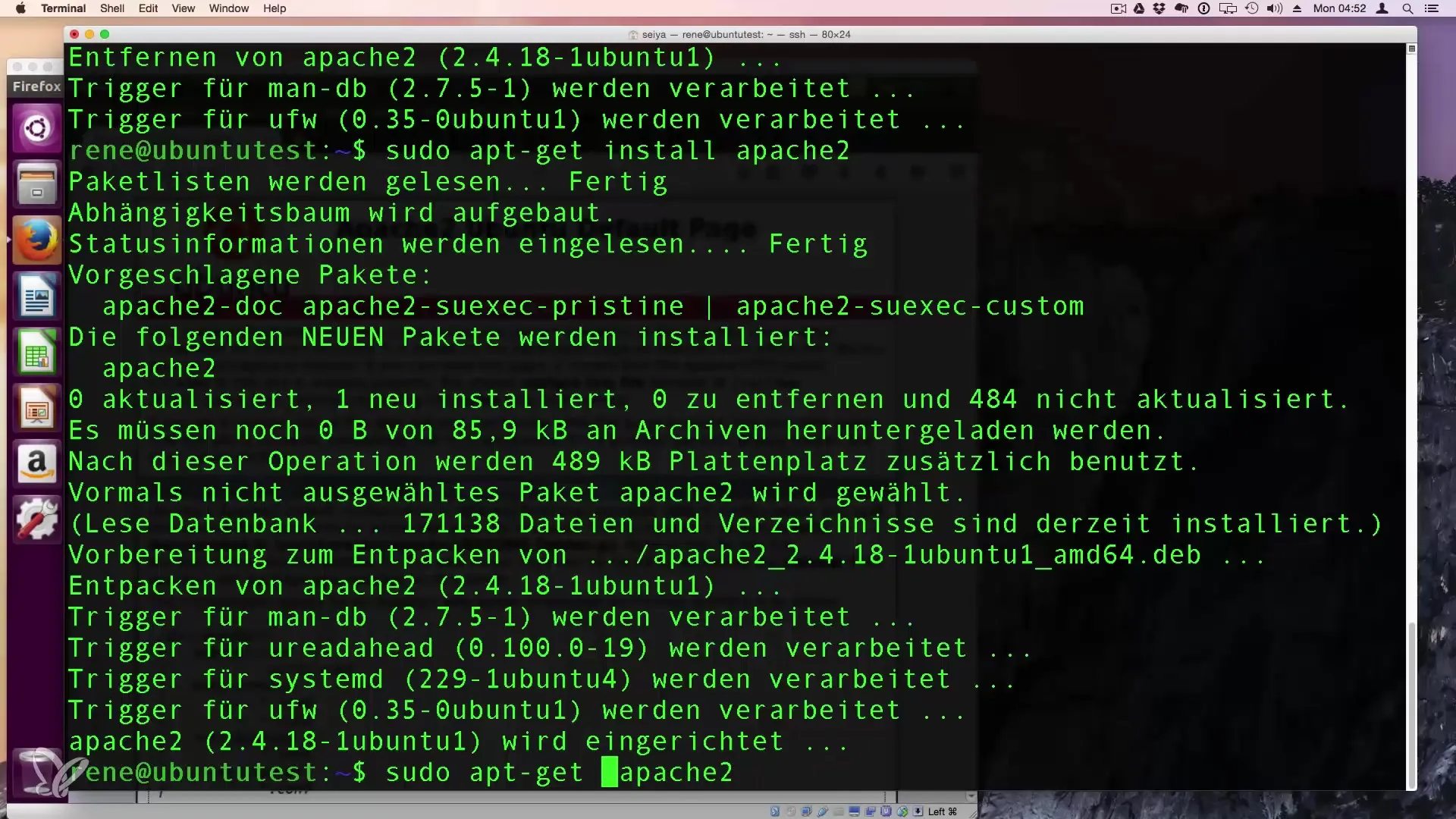
8단계: 시스템 업데이트하기
소프트웨어 업데이트를 하려면 sudo apt-get update 명령어와 이어서 sudo apt-get upgrade 명령어를 사용하세요. 이를 통해 설치된 패키지 목록이 업데이트되고 최신 버전을 받을 수 있습니다.
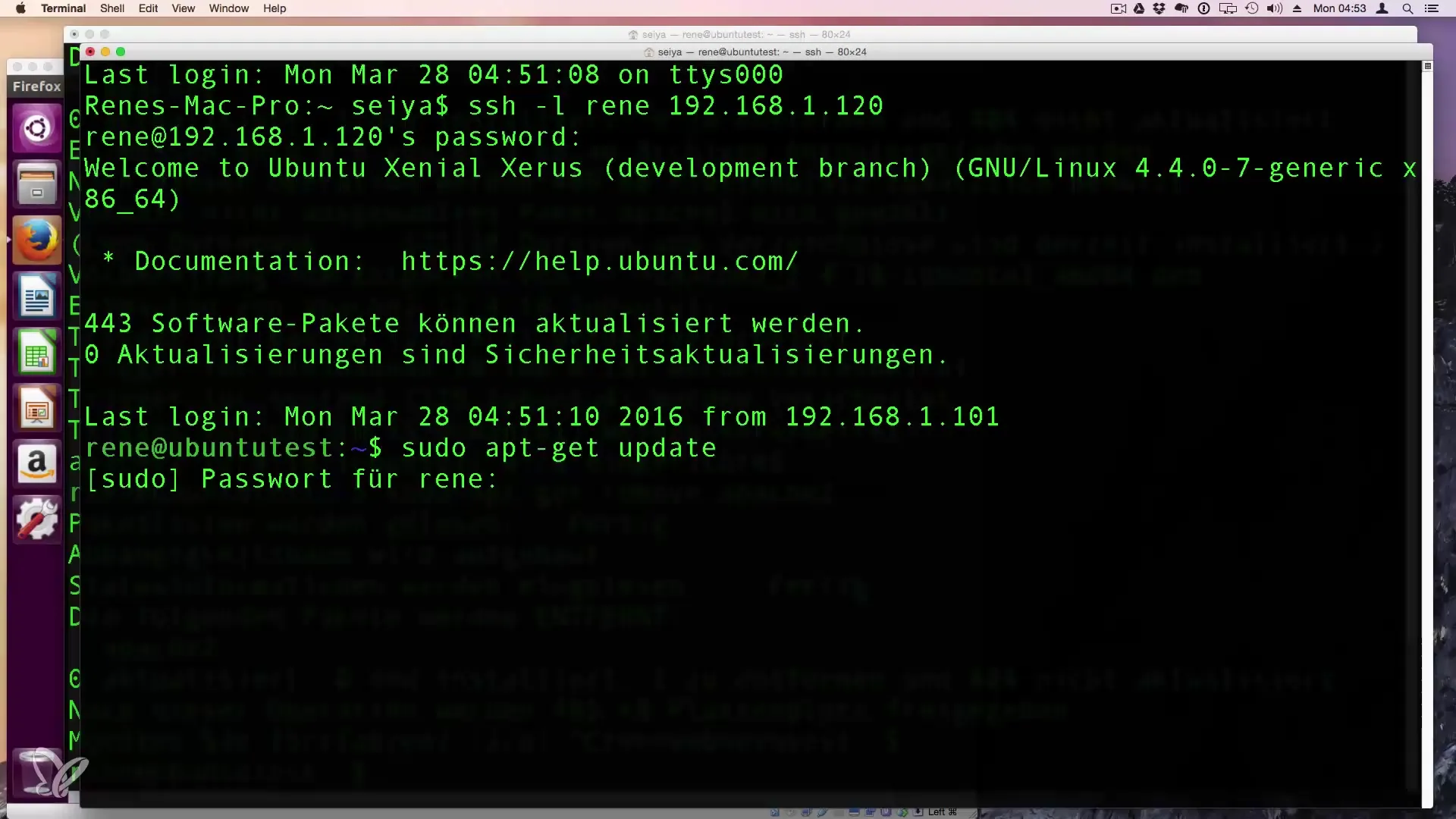
9단계: 사용 가능한 업데이트 확인하기
apt list --upgradable 명령어를 실행하여 언제든지 얼마나 많은 패키지를 업데이트할 수 있는지 확인할 수 있습니다. 이를 통해 업데이트 가능한 모든 패키지를 볼 수 있습니다.
10단계: 업데이트 진행하기
업데이트를 진행하려면 sudo apt-get upgrade 명령어를 다시 입력하고 'y'로 확인하여 모든 업데이트된 패키지를 다운로드하고 설치합니다.
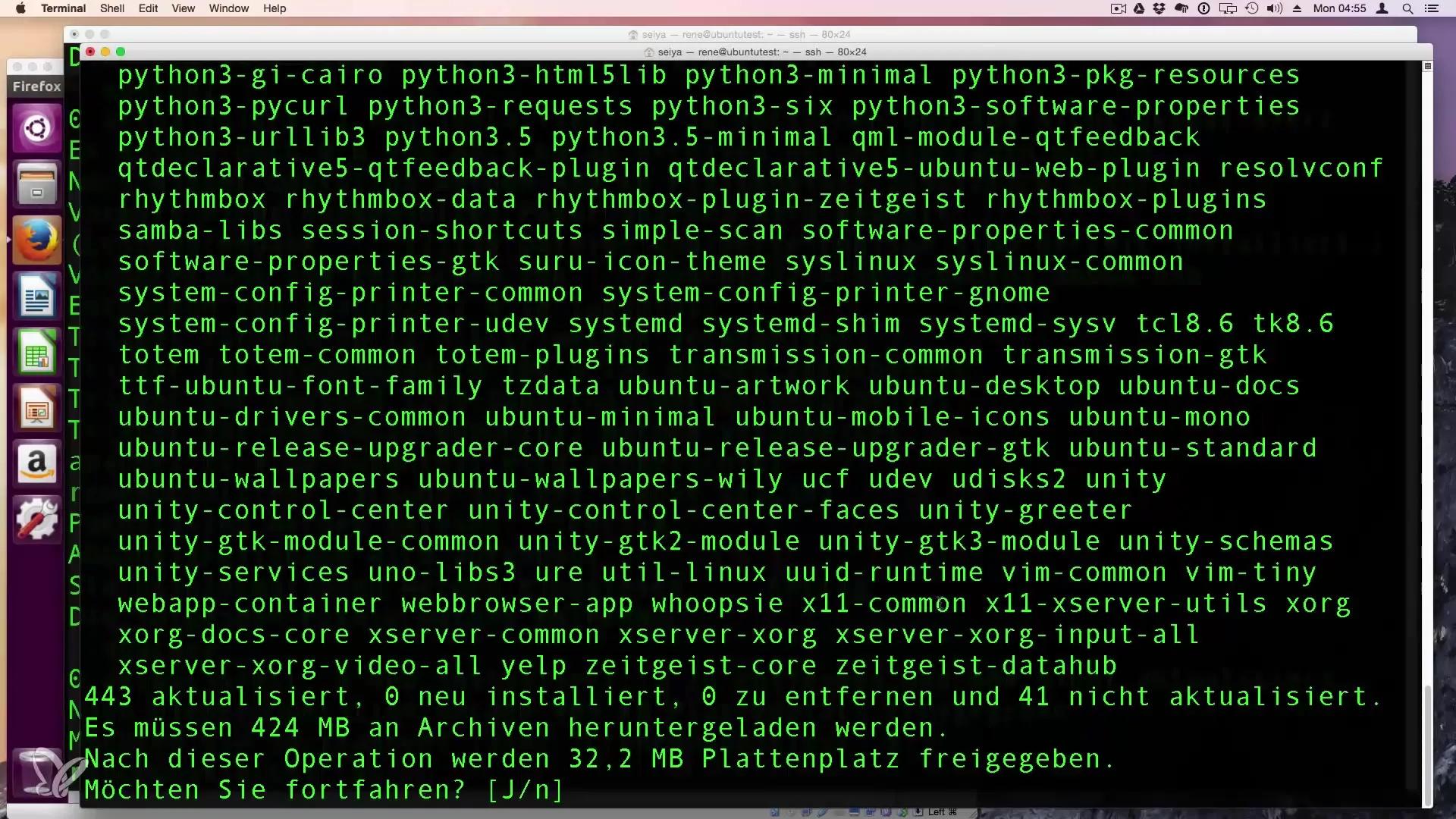
요약 - APT를 통해 Linux에서 소프트웨어 설치하기
이 단계들을 통해 Linux에서 소프트웨어 관리의 기본을 배웠습니다. 새로운 패키지를 설치하는 것부터 운영 체제를 정기적으로 업데이트하는 것까지 – APT는 모든 것을 효율적으로 관리할 수 있는 도구를 제공합니다.


